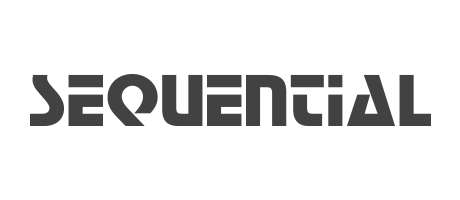最新 OS
PRO3 / PRO3 SE の最新 OS は Sequential Web サイトのサポートページからダウンロードできます。
PRO3 / PRO3 SE OS 更新履歴
Main OS 1.2.0.4
- モーフ画面で、ファクトリー・モーフのターゲットが F1〜F4 と表示され、これらのバンクが他の場所では F5〜F8 と表示される問題を修正しました。
Main OS 1.2.0.2
- バグ修正 : Bank エンコーダーが正しく機能しない問題を修正しました。
- バグ修正 : Dry FX のパスでクリックが発生する問題を修正しました。
Main OS 1.2.0
- 特徴 : パッチ・モーフィング機能 新しい Misc. Params メニューで、選択されたパッチと選択可能なターゲット・パッチの間でパラメータをモーフィングする機能を追加しました。
- バグ修正 : シーケンサーのプレイバックを On にすると、CV 出力がわずかにずれる問題を修正しました。
- バグ修正 : Seq Mode を Trigger に設定して保存したプログラムで、その後に変更したプログラムが正しく再生されない問題を修正しました。
- バグ修正 : Gate seq モード、Hold On の状態で、シーケンスを再生中に Trigger Modeを押すと、次に再生されるノートがハングアップする問題を修正しました。
Main OS 1.1.2.8
- バグ修正 : Arp Relatch が機能しない問題を修正しました。
- バグ修正 : Show + LFO でスクリーンを正しくアップデートされない問題を修正しました。
Main OS 1.1.2.6
- バグ修正 : Key Retrigger モードが正しく再生されない問題を修正しました。
Main OS 1.1.2.5
- バグ修正 : Pro 3 がアイドル状態の後、再起動がが必要な場合がある問題を修正しました。
- バグ修正 : MIDI ノートと同じタイミングででプログラム・チェンジを受信すると、MIDI ノートが無視される問題を修正しました。
- バグ修正 : 外部 MIDI クロックに同期している時に、ステレオ・ディレイが揺れる問題を修正しました。
- バグ修正 : LFO Sync が On で、新しいフリーケンシー設定が前の設定より小さい場合、LFO のフリーケンシーが波形のゼロスタートポイントにリセットされる問題を修正しました。
- バグ修正 : Cue Program を使用したプログラム変更時にクリックが起こる問題を修正しました。
- バグ修正 : ホスト・コンピューターがスリープする時に起こっていた USB MIDI の問題を修正しました。
- バグ修正 : CV 入力からシーケンサーがトリガーされた時、キーボードからのシーケンサー・トランスポーズが機能しない問題を修正しました。
- バグ修正 : Playlist モードでタッチ・スライダーが動作しない問題を修正しました。
- バグ修正 : Show ボタンを使用すると、LFO 1, 2, 3 の切り替えができない問題を修正しました。
- バグ修正 : Pedal 機能の Global にボリュームの項目がない問題を修正しました。
- バグ修正 : USB 経由でウェーブテーブル Sysex を受信すると、USB 送信を停止する問題を修正しました。
- その他、様々なバグフィックス、最適化、改善
OS 1.1.0.0の新機能
- 自作のカスタム・ウェーブテーブルを32個まで読み込むことができるようになりました。
- シーケンサーのステップ・エディット・モードが強化され、パラメータを変更しながら各ステップを試聴できるようになりました。
- シーケンサーに「Erase Track」コマンドが追加されました。特定のパラメーター・トラックのデータをすべて消去したり、シーケンス内のすべてのトラックのノートとパラメーター・データを消去することができます。
- デュオフォニック機能を搭載しました。(このモードではオシレーター3が LFO として機能します)。
- Global メニューに「MIDI Arp/Seq Notes」パラメーターが追加され、アルペジエーターやシーケンサーの Track1(Note)の MIDI ノートデータを PRO3 の MIDI Out に送ることができるようになりました。
- シーケンサーのトラックの出力先として、MIDI Note と CC Output to USB が追加されました。
- Global メニューに、関連する機能をまとめたタブが追加され、スクロールせずに素早く操作できるようになりました。
- ステレオ・ディレイのパンニングにモジュレーションを加えると、左右のチャンネル間で自動的にピンポンするようになりました。
- Playlist モードで、フロントパネルのコントロールを有効にしたまま編集できるようになりました。
- MIDI クロックの用語が「Master / Slave」から「Out / In」に変更されました。
PRO3 / PRO3 SE OS アップデート
PRO3 の OS は MIDI 経由で更新します。MIDI System Exclusive(SysEx)メッセージの送受信が可能な DAW、MIDI ユーティリティー、その他のアプリケーションが必要です。
MIDI-OX(Windows)や SysEx Librarian(Mac OS)はシェアウェアの MIDI ユーティリティーで、SEQUENTIAL インストゥルメントを確実にアップデートすることができます。また、コンピューターから PRO3 に SysEx ファイルを転送するには、USB ケーブル(タイプAとタイプBのコネクタ、一般的な USB プリンターケーブルと同じ)か、MIDI インターフェースが必要です。
【重要】OS のアップデートには、Core OS と Panel OS の2つのパートがあります。これらを同時に送信しようとすると、 PRO3 が "Blick"(無効)状態になる恐れがあります。
Core OS を先に送信し、PRO3 への書き込みが完了したら、 PRO3 を再起動します。次に Panel OS を送信し、書き込みが完了したら、再起動します。
MIDI-OX と SysEx Librarian を使用したアップデートの手順は以下の通りです。
- PRO3 にインストールされている OS のバージョンを確認する
- Windows から MIDI-OX を使用して OS をアップデートする
- Mac から Sysex librarian を使用して OS をアップデートする
1. PRO3 にインストールされている OS のバージョンを確認する
現在インストールされている OS のバージョンを表示するには、Global ボタンを押します。インストールされている Main OS (Core OS)のバージョンがディスプレイに表示されます。
これからインストールするバージョンにより Main OS(Core OS)と Panel OS をインストールする場合と、 Main OS(Core OS)のみをインストールする場合があります。両方をインストールする場合、インストールの順番は、Main → Panel の順、またはその逆でも可能です。
2. Windows から MIDI-OX を使用して OS をアップデートする
作業を始める前に、他のすべてのオーディオ、MIDI、DAW ソフトウェアを終了し、他のすべての MIDI デバイスを取り外します。必要に応じて、MIDI-OX をダウンロードしてインストールします。
PRO3 がシステム・エクスクルーシブ・メッセージを受信できるように準備するには、以下の手順を行います。
- Global を押します。
- Global メニューから、"MIDI Sysex Enable" を選択し、"On" に設定します。
- Globalメニューから "MIDI Sysex Cable "を選択します。
- OSのアップデートに USB を使用する場合は"USB" を選択します。MIDI インターフェースを使用する場合は "MIDI" を選択します。
- もう一度 Global を押して Global メニューを終了します。
コンピューターと PRO3 を USB ケーブル、または MIDI インターフェースを使用して接続します。
USB を使用する場合、 PRO3 はクラス・コンプライアント USB デバイスなので、コンピューターと通信するために追加のドライバをインストールする必要はありません。MIDI-OX やその他の MIDI アプリケーションでは、「PRO3」という名前の MIDI ポートとして表示されます。Windows XP では "USB Audio Device " として表示されます)。
MIDI インターフェースを使用する場合は、コンピューターの MIDI 出力を PRO3 の MIDI 入力に接続します。インターフェースの種類によっては MIDI ケーブルが必要です。
ほとんどの MIDI インターフェースや、MIDI インターフェースを内蔵したサウンドカードが使用できます。ただし Digidesign/Avid のインターフェースや Native Instruments Maschine 製品では、アップデートの際に SysEx を正しく送信できないという報告を受けています。M-Audio Uno は、安価で信頼性が高く、広く普及している MIDI インターフェースで、インストゥルメントのアップデートに使用できます。
【重要】OS のアップデートには、Core OS と Panel OS の2つのパートがあります。これらを同時に送信しようとすると、 PRO3 が "Blick"(無効)状態になる恐れがあります。
Core OS を先に送信し、PRO3 への書き込みが完了したら、 PRO3 を再起動します。次に Panel OS を送信し、書き込みが完了したら、再び再起動します。
OS を読み込んでアップデートを実行する
- MIDI-OX を起動します。
- Options メニューから "Configure Buffers" を選択します。
- Low Level Output バッファの "Num" と "Size" を1024に設定します。
- "OK"をクリックしてウィンドウを閉じ、設定を保存します。
- オプションメニューから "MIDI Devices "を選択します。
- ウィンドウの左下で、PRO3 が接続されている MIDI ポートを選択します。USB で接続されている場合は、「PRO3」(Windows XPでは「USB Audio Devicex)を選択します。MIDI で接続している場合は、MIDI インターフェースを選択します。選択した MIDI ポートが「Port Mappings」ウィンドウに表示されます。
- "OK"をクリックしてウィンドウを閉じ、設定を保存します。
- View メニューから "SysEx "を選択します。
- Command ウィンドウのメニューから "Load File" を選択します。 PRO3 の OS アップデート・ファイルを探して開きます。
- Command ウィンドウのメニューから "Send SysEx" を選択します。PRO3 には SysEx ファイルの転送状況が数字で表示されます。カウントダウンの前後に PRO3 の画面に表示される指示に従ってください。ファイルの転送が完了すると、OS がメモリーに書き込まれるため「Do Not Turn Off!」と表示されます。 PRO3 のディスプレイにこのメッセージが表示されているときは、絶対に電源を切らないでください。
【重要】PRO3 へアップデートを送信中に OLED ディスプレイが暗くなっても、 PRO3 の電源を切らないでください。OSのアップデートが完了すると、 PRO3 の電源が自動的にオフになり、再びオンになります。アップデートには MIDI-OX に表示される SysEx ファイルの転送状況よりも時間がかかります。
- インストールが完了したら、PRO3 の電源を一旦切り、再度入れ直します。Global ボタンを押すと、インストールされたOSのバージョンが表示されます。
トラブル・シューティング
SysExファイルの転送が完了する前に、転送状況を示す数字の表示が止まってしまった場合は、 PRO3 の電源を一旦切って、再度電源を入れ直してください。この現象が続く場合は、Low Level Output バッファの「Num」と「Size」の値を2倍にして、SysEx ファイルを再送信してください。カウントダウンがゼロに近づけば、設定が正しい方向に進んでいることがわかります。カウントダウンがゼロに近づいた場合は、「Num」と「Size」の値を小さくしてみてください。また、"Size" の設定を2倍または4倍にしてみてください。Low Level Output バッファの設定を何度か調整して、適切な組み合わせを見つける必要があります。
"Status Byte Received In Data" と表示された場合は、PRO3 の電源を一度切ってから再度入れ直してください。このエラーは PRO3 が想定していない他の MIDI メッセージが、MIDI インターフェイスを通じて送信されたことを意味します。他のオーディオ、MIDI、DAW ソフトウェアがすべて終了していること、他の MIDI 機器が接続されていないことを確認してください。このメッセージが引き続き表示される場合は、コンピューターを再起動して MIDI-OX だけを開いてアップデート手順を行なってください。
【重要】OS をアップデートした後は PRO3 の Global パラメーターをリセットする必要があります。
Global パラメーターをリセットするには
- Global ボタンを押します。
- ソフトボタン4を押して「Commands」タブを選択します。
- ソフトボタン1で "Reset Globals" を選択し、"Write" ボタンを押します。
- ソフトボタン1を押して確定します。PRO3 の Global パラメーターがリセットされます。
- 終了したら、もう一度 Global ボタンを押して Global メニューを終了します。
【重要】OSをアップデートした後は、 PRO3 のオシレーターとフィルターをキャリブレーションする必要があります。
オシレーターとフィルターのキャリブレーションを行う。
- Global ボタンを押します。
- ソフトボタン4を押して "Commands" タブを選択します。
- ソフトボタン1を使用して "Calibrate VCOs & Filters" を選択し、"Write" ボタンを押します。PRO3 が自動でキャリブレーションを行います。この間、電源を切らないでください。
- 終了するとフロント・パネル・コントロールは通常の状態に戻り、再び PRO3 を演奏することができます。
- Global ボタンをもう一度押して、Global メニューを終了します。
3. Mac から Sysex librarian を使用して OS をアップデートする
作業を始める前に、他のすべてのオーディオ、MIDI、DAW ソフトウェアを終了し、他のすべての MIDI デバイスを取り外します。必要に応じて SysEx Librarian をダウンロードし、インストールしてください。
PRO3 がシステム・エクスクルーシブ・メッセージを受信できるように準備するには、以下の手順を行います。
- Global を押します。
- Global メニューから、"MIDI Sysex Enable" を選択し、"On" に設定します。
- Global メニューから "MIDI Sysex Cable" を選択します。
- OSのアップデートに USB を使用する場合は"USB" を選択します。MIDI インターフェースを使用する場合は "MIDI" を選択します。
- Global をもう一度押して、Global メニューを終了します。
コンピューターと PRO3 を USB ケーブルまたは MIDI インターフェースを使用して接続します。
USB を使用する場合、 PRO3 はクラス・コンプライアント USB デバイスなので、コンピューターと通信するために追加のドライバをインストールする必要はありません。MSysEx Librarian、Mac の Audio MIDI 設定では、「PRO3」という名前の MIDI ポートとして表示されます。
MIDI インターフェースを使用する場合は、コンピューターの MIDI 出力を PRO3 の MIDI 入力に接続します。インターフェースの種類によっては MIDI ケーブルが必要です。
ほとんどの MIDI インターフェースや、MIDI インターフェースを内蔵したサウンドカードが使用できます。ただし Digidesign/Avid のインターフェースや Native Instruments Maschine 製品では、アップデートの際に SysEx を正しく送信できないという報告を受けています。M-Audio Uno は、安価で信頼性が高く、広く普及している MIDI インターフェースで、インストゥルメントのアップデートに使用できます。
【重要】OS のアップデートには、Core OS と Panel OS の2つのパートがあります。これらを同時に送信しようとすると、 PRO3 が "Blick"(無効)状態になる恐れがあります。
Core OS を先に送信し、PRO3 への書き込みが完了したら、 PRO3 を再起動します。次に Panel OS を送信し、書き込みが完了したら、再び再起動します。
OS を読み込んでアップデートを実行する
- SysEx Librarian を起動します。
- "Destination" メニューから MIDI インターフェースを選択します。
- Add/+ をクリックしてファイルをファイルリストに追加するか、開いている SysEx Librarian ウィンドウにファイルをドラッグ & ドロップします。ファイル名がファイルリストに表示され、ハイライト表示されます。
- Play をクリックします。PRO3 には SysEx ファイルの転送状況が数字で表示されます。カウントダウンの前後に PRO3 の画面に表示される指示に従ってください。ファイルの転送が完了すると、OS がメモリーに書き込まれるため「Do Not Turn Off!」と表示されます。 PRO3 のディスプレイにこのメッセージが表示されているときは、絶対に電源を切らないでください。
【重要】PRO3 へアップデートを送信中に OLED ディスプレイが暗くなっても、 PRO3 の電源を切らないでください。OSのアップデートが完了すると、 PRO3 の電源が自動的にオフになり、再びオンになります。アップデートには SysEx Librarian に表示される SysEx ファイルの転送状況よりも時間がかかります。
- インストールが完了したら、PRO3 の電源を一旦切り、再度入れ直します。Global ボタンを押すと、インストールされたOSのバージョンが表示されます。
トラブルシューティング
SysEx ファイルの転送が完了する前に、転送状況を示す数字の表示が止まってしまった場合は、 PRO3 の電源を一旦切って、再度電源を入れ直してください。この現象が続く場合は、転送速度が速すぎることが原因と考えられます。SysEx Librarian の メニューから Preferences を選択します。"Transmit Speed" をクリックして速度を下げます。その後 Preferences ウィンドウを閉じ、再度 SysEx ファイルの転送を行ってください。それでも問題が解決しない場合は、さらに速度を下げてみてください。
"Status Byte Received In Data" と表示された場合は、PRO3 の電源を一度切ってから再度入れ直してください。このエラーは PRO3 が想定していない他の MIDI メッセージが、MIDI インターフェイスを通じて送信されたことを意味します。他のオーディオ、MIDI、DAW ソフトウェアがすべて終了していること、他の MIDI 機器が接続されていないことを確認してください。このメッセージが引き続き表示される場合は、コンピューターを再起動して SysEx Librarian だけを開いてアップデート手順を行なってください。
【重要】OS をアップデートした後は PRO3 の Global パラメーターをリセットする必要があります。
Global パラメーターをリセットするには
- Global ボタンを押します。
- ソフトボタン4を押して「Commands」タブを選択します。
- ソフトボタン1で "Reset Globals" を選択し、"Write" ボタンを押します。
- ソフトボタン1を押して確定します。PRO3 の Global パラメーターがリセットされます。
- 終了したら、もう一度 Global ボタンを押して Global メニューを終了します。
【重要】OSをアップデートした後は、 PRO3 のオシレーターとフィルターをキャリブレーションする必要があります。
オシレーターとフィルターのキャリブレーションを行う。
- Global ボタンを押します。
- ソフトボタン4を押して "Commands" タブを選択します。
- ソフトボタン1を使用して "Calibrate VCOs & Filters" を選択し、"Write" ボタンを押します。PRO3 が自動でキャリブレーションを行います。この間、電源を切らないでください。
- 終了するとフロント・パネル・コントロールは通常の状態に戻り、再び PRO3 を演奏することができます。
- Global ボタンをもう一度押して、Global メニューを終了します。